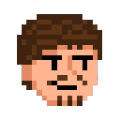如何把苹果手机当wifi iPhone手机变成WiFi路由器的步骤
日期: 来源:龙城安卓网
在现代社会中手机已经成为人们生活中不可或缺的重要工具,苹果手机作为一款备受欢迎的智能手机品牌,除了拥有出色的性能和设计外,还具有许多实用的功能。其中将iPhone手机变成WiFi路由器的功能就备受用户青睐。通过简单的设置,你可以把苹果手机当做WiFi来分享网络,让其他设备也能够连接上网络进行上网、传输文件等操作。接下来我们将详细介绍如何将苹果手机变成WiFi路由器的步骤,让您轻松享受更便捷的网络分享体验。
iPhone手机变成WiFi路由器的步骤
具体方法:
1.打开你的iPhone手机的设置功能。
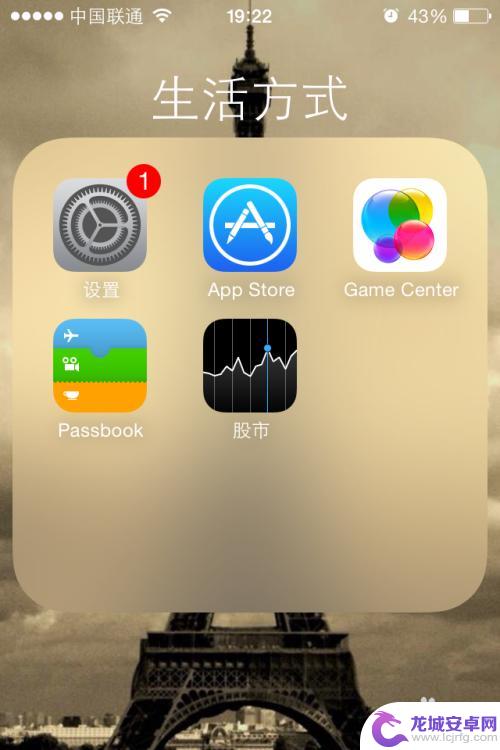
2.在“设置”界面找到“个人热点”功能。
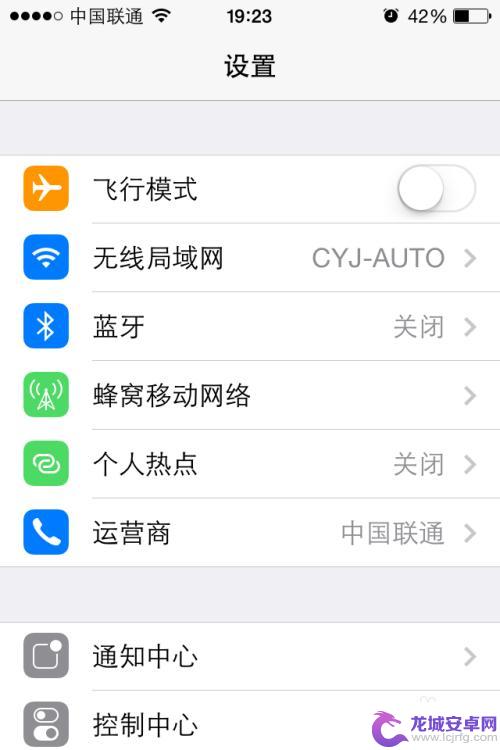
3.在“个人热点”中将“个人热点”选项的按钮向右拖动。
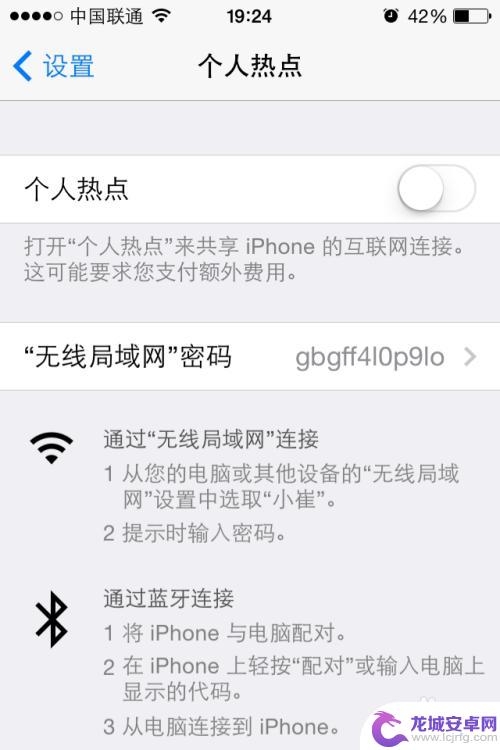
4.之后在点击“无线局域网”密码,来设置这个WiFi热点的密码。
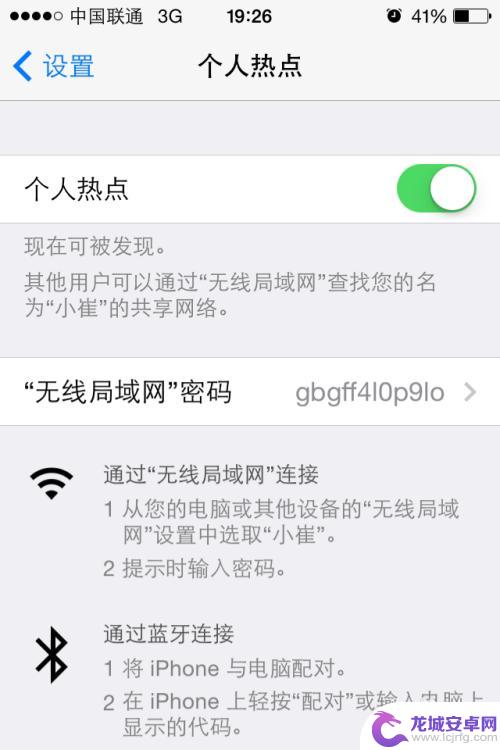
5.设置好你的WiFi密码,点击右上角的完成后。你的小伙伴就可以通过搜索无线网,再输入你设置的密码,就可以来使用以你的手机设置的WiFi热点了。
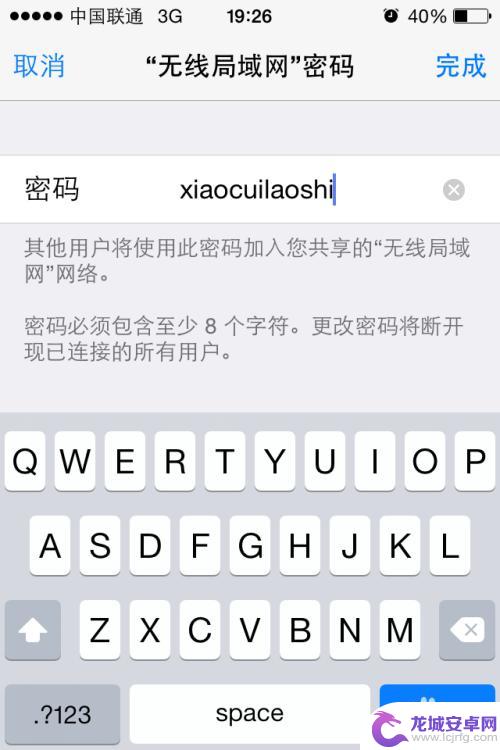
以上就是如何将苹果手机用作WiFi的全部内容,如果还有不清楚的用户,可以参考小编的步骤进行操作,希望对大家有所帮助。